如何重新獲得對硬碟的存取權限,修復無法開啟硬碟的錯誤

在本文中,我們將指導您如何在硬碟發生故障時重新造訪硬碟。讓我們一起來看看吧!
隨著 Windows 10 的推出,許多早期的應用程序在使用 Microsoft 的最新操作系統時遇到了問題。儘管 Windows 10 支持為較早版本的 Windows 創建的各種應用程序,但一些較舊的應用程序可能會在 Windows 10 中運行時出現問題。很少有應用程序可能會遇到縮放問題,尤其是當您擁有高分辨率顯示器而其他一些應用程序應用程序可能無法運行,具體取決於系統架構。但是不用擔心,借助稱為兼容模式的功能,您仍然可以在 Windows 10 上運行舊版本的軟件。
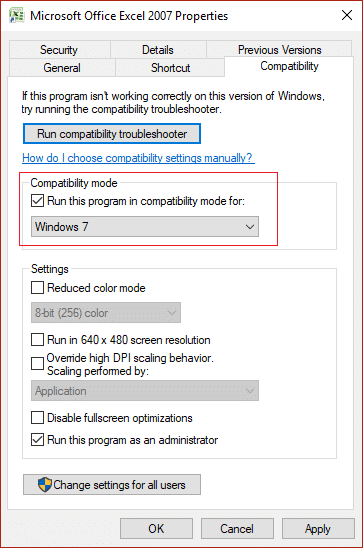
Windows 10 中的兼容模式設置專門用於此目的:檢測和修復為早期版本的 Windows 構建的舊應用程序的兼容性問題。無論如何,不要浪費任何時間,讓我們在下面列出的教程的幫助下看看如何在 Windows 10 中更改應用程序的兼容模式。
確保 創建一個還原點 ,以防萬一出現問題。
但在繼續本教程之前,讓我們看看 Windows 10 提供的所有兼容性選項是什麼:
以兼容模式運行此程序– 使用此選項,您可以在兼容模式下運行您的應用程序,適用於 Windows 95、Windows 98/Me、Windows XP SP2、Windows XP SP3、Windows Vista、Windows Vista SP1、Windows Vista SP2、Windows 7 和視窗 8。
減少顏色模式- 應用程序使用一組有限的顏色,這些顏色可能對某些只能在 256 色模式下運行的舊應用程序有用。
以 640 × 480 屏幕分辨率運行– 如果應用程序的圖形顯示不正確,或者您想將顯示分辨率更改為 VGA 模式(視頻圖形陣列)。
覆蓋高 DPI 縮放行為- 您可以覆蓋可由應用程序、系統或系統(增強型)執行的高 DPI 縮放模式。
禁用全屏優化- 提高全屏應用程序的兼容性。
以管理員身份運行此程序- 這將運行提升為管理員的應用程序。
1. 右鍵單擊應用程序,然後選擇屬性。
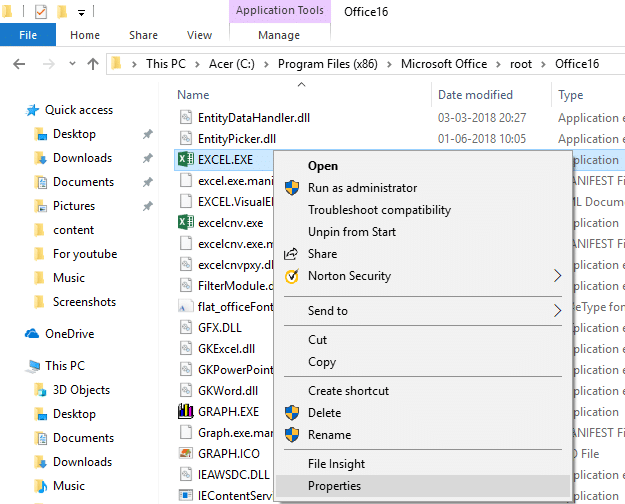
注意:您需要右鍵單擊應用程序的 .exe 文件。
2. 現在在屬性窗口中切換到兼容性。
3.勾選“以兼容模式運行此程序”框。
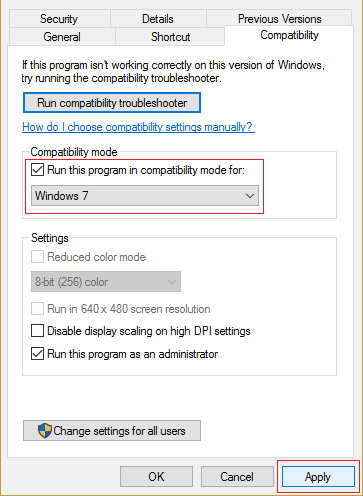
4. 從上述框下方的下拉菜單中,選擇您要用於應用程序的 Windows 版本。
5. 您也可以勾選“以管理員身份運行此程序”。
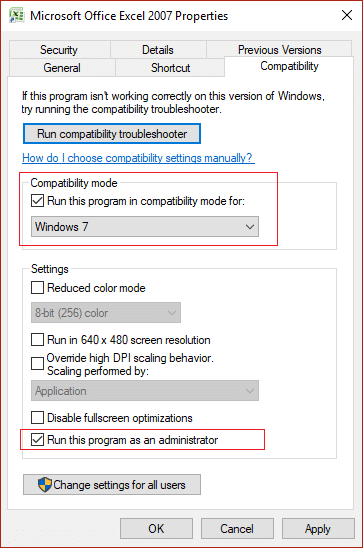
注意:為此,您需要以管理員身份登錄。
6. 單擊應用,然後單擊確定。
7. 查看應用程序是否有效,同時請記住,所有這些更改只會應用於 您的個人用戶帳戶。
8. 如果您想為所有用戶帳戶應用這些設置,請確保您以管理員身份登錄,然後單擊應用程序屬性窗口中的“更改所有用戶的設置”按鈕。
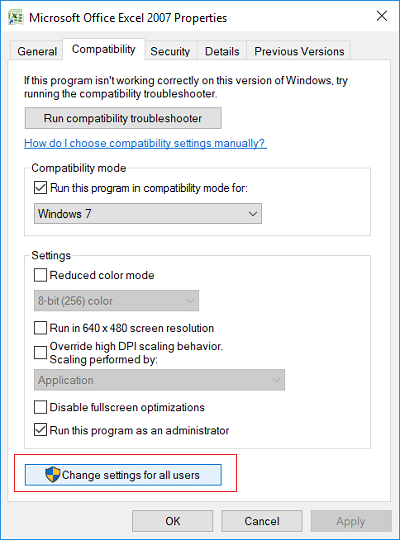
9. 接下來,將打開一個新的屬性窗口,但您在此處所做的所有更改都將應用於您 PC 上的所有用戶帳戶。
這就是您在 Windows 10 中更改應用程序兼容模式的方式,但如果此方法對您不起作用,請不要擔心。您可以使用程序兼容性疑難解答輕鬆更改應用程序兼容模式的另一種方法。
1.在 Windows 搜索框中鍵入“運行程序製作”,然後從搜索結果中單擊“運行為以前版本的 Windows 製作的程序”。

2. 在程序兼容性疑難解答窗口中單擊下一步。
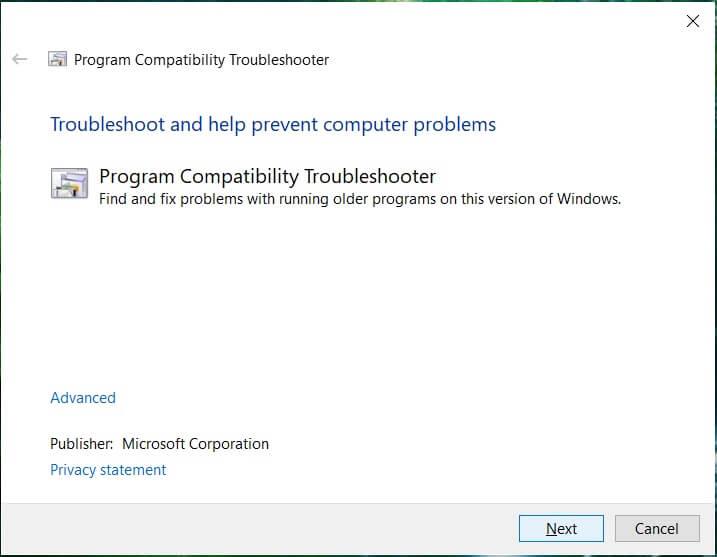
3. 現在等待幾秒鐘,讓疑難解答程序生成程序列表。
4. 接下來,從列表中選擇存在兼容性問題的特定程序,然後單擊下一步。
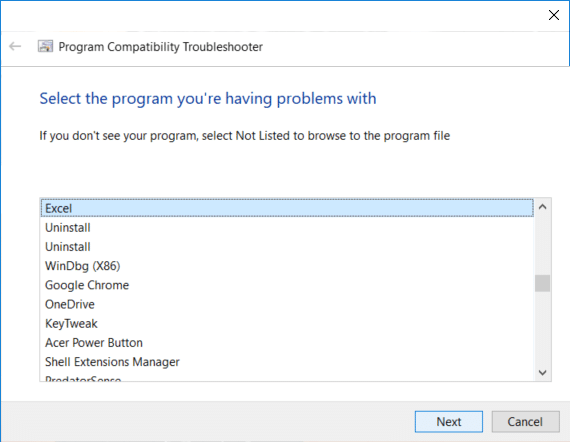
5. 在“選擇故障排除選項”窗口中,單擊“嘗試推薦設置”。
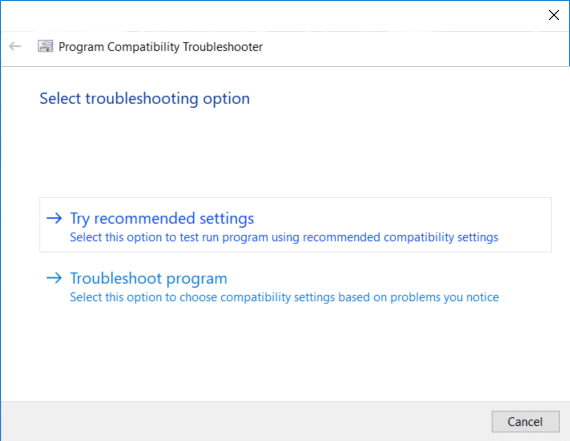
6. 單擊測試程序,如果一切正常,則關閉程序並單擊下一步。
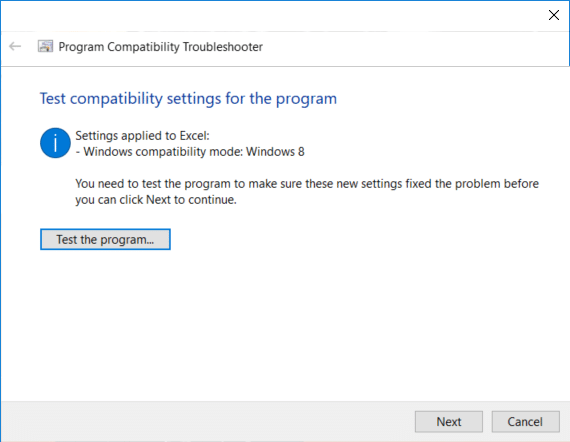
7. 最後,選擇“是,保存此程序的這些設置”但如果程序沒有正確運行,請選擇“否,使用不同的設置再試一次”。
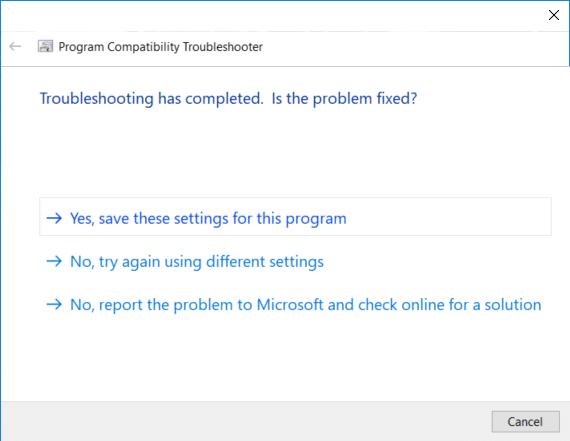
8. 選擇“否,使用不同的設置再試一次”後,您將進入“您注意到什麼問題”窗口。如果您在選擇疑難解答選項窗口中選擇了“疑難解答程序”,您將看到相同的窗口:“您注意到什麼問題”。
9. 現在選擇適合您情況的四個選項之一,然後按照屏幕上的說明讓 Window 收集足夠的信息以開始解決兼容性問題。
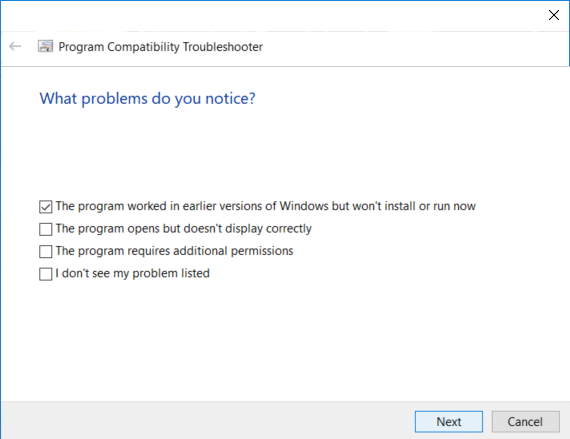
10. 如果您有多個程序面臨不兼容問題,您需要對該程序重複上述所有步驟。
受到推崇的:
就是這樣,您成功地學習瞭如何在 Windows 10 中更改應用程序的兼容模式,但如果您對本教程仍有任何疑問,請隨時在評論部分提問。
在本文中,我們將指導您如何在硬碟發生故障時重新造訪硬碟。讓我們一起來看看吧!
乍一看,AirPods 和其他真無線耳機沒什麼兩樣。但當一些鮮為人知的功能被發現後,一切都改變了。
蘋果推出了 iOS 26,這是一個重大更新,具有全新的磨砂玻璃設計、更聰明的體驗以及對熟悉應用程式的改進。
學生需要一台特定類型的筆記型電腦來學習。它不僅要性能強大,能夠出色地完成所選專業,還要小巧輕便,方便全天攜帶。
在 Windows 10 中新增印表機很簡單,儘管有線設備的過程與無線設備的過程不同。
眾所周知,RAM 是電腦中非常重要的硬體部件,它充當處理資料的內存,並且是決定筆記型電腦或 PC 速度的關鍵因素。在下面的文章中,WebTech360 將向您介紹一些在 Windows 上使用軟體檢查 RAM 錯誤的方法。
智慧電視確實風靡全球。憑藉如此多的強大功能和互聯網連接,科技改變了我們觀看電視的方式。
冰箱是家庭中常見的家用電器。冰箱通常有 2 個隔間,冷藏室寬敞,並且每次使用者打開時都會自動亮燈,而冷凍室狹窄且沒有燈。
除了路由器、頻寬和乾擾之外,Wi-Fi 網路還受到許多因素的影響,但也有一些智慧的方法可以增強您的網路效能。
如果您想在手機上恢復穩定的 iOS 16,這裡是卸載 iOS 17 並從 iOS 17 降級到 16 的基本指南。
酸奶是一種美妙的食物。每天吃優格好嗎?每天吃酸奶,你的身體會發生怎樣的變化?讓我們一起來了解一下吧!
本文討論了最有營養的米種類以及如何最大限度地發揮所選米的健康益處。
制定睡眠時間表和就寢習慣、更改鬧鐘以及調整飲食都是可以幫助您睡得更好、早上準時起床的一些措施。
請租用! Landlord Sim 是一款適用於 iOS 和 Android 的模擬手機遊戲。您將扮演一個公寓大樓的房東,開始出租公寓,目標是升級公寓的內部並為租戶做好準備。
取得浴室塔防 Roblox 遊戲代碼並兌換令人興奮的獎勵。它們將幫助您升級或解鎖具有更高傷害的塔。













